
Converteer Webp naar JPEG in Java
WebP is een populaire moderne afbeeldingsindeling die superieure lossless en lossy compressie biedt voor afbeeldingen op het web. Deze afbeeldingsindeling is ontwikkeld door Google en is bedoeld als vervanging voor de bestandsindelingen JPEG, PNG en GIF. Het ondersteunt zowel lossy als lossless compressie, evenals animatie en alfa-transparantie. Ze zijn ook populair omdat een WebP-bestand over het algemeen veel kleiner is dan een traditionele JPEG, waardoor websites sneller laden en gebruikers een betere ervaring bieden. Veel conventionele systemen hebben echter nog steeds rasterafbeeldingsindelingen nodig voor opslag- en verwerkingsdoeleinden, daarom hebben we een vereiste om WebP naar JPG bulkconversie uit te voeren. Dus in dit artikel gaan we de details bespreken over het programmatisch converteren van WebP naar JPG, WebP naar PNG en WebP naar GIF-formaten.
- WebP naar JPG REST API
- Converteer WebP naar JPEG in Java
- WebP naar PNG in Java
- WebP naar GIF met behulp van cURL-opdrachten
WebP naar JPG REST API
Onze op REST gebaseerde oplossing Aspose.Imaging Cloud SDK voor Java is een betrouwbare API voor beeldverwerking en beeldconversie. Met behulp van deze API kunt u beeldverwerkingsmogelijkheden (bewerken en transformeren) in uw toepassing implementeren. Het ondersteunt rasterafbeeldingen, Photoshop-bestanden, metabestanden en andere formaten zoals het WebP-formaat. Dus volgens de reikwijdte van dit artikel gaan we deze API gebruiken om WebP naar JPEG te converteren. Om nu aan de slag te gaan met SDK-gebruik, moeten we de referentie ervan toevoegen aan ons Java-project door de volgende informatie op te nemen in pom.xml (maven build-type project).
<repositories>
<repository>
<id>aspose-cloud</id>
<name>artifact.aspose-cloud-releases</name>
<url>http://artifact.aspose.cloud/repo</url>
</repository>
</repositories>
<dependencies>
<dependency>
<groupId>com.aspose</groupId>
<artifactId>aspose-imaging-cloud</artifactId>
<version>22.4</version>
</dependency>
</dependencies>
Zodra de REST API-referentie is toegevoegd aan het Java-project, vraagt u uw klantreferenties op bij Cloud Dashboard. Anders moet u eerst een gratis account registreren terwijl u een geldig e-mailadres gebruikt.
Converteer WebP naar JPEG in Java
Laten we de details bespreken over het laden en converteren van WebP naar JPG-indeling met behulp van een Java-codefragment.
- Maak eerst een object van ImagingApi met gepersonaliseerde inloggegevens
- Ten tweede, laad de WebP-afbeelding met behulp van de readAllBytes(…)-methode en geef deze door aan de byte[]-array
- Ten derde, maak een exemplaar van UploadFileRequest door WebP-afbeelding als argument op te geven en upload het naar cloudopslag met behulp van de methode uploadFile(…)
- Maak nu een object van ConvertImageRequest dat de naam van de WebP-afbeelding en het JPG-formaat als argumenten gebruikt
- Roep de methode convertImage(…) aan om WebP naar JPEG-formaat te converteren. De uitvoer wordt geretourneerd als responsstroom
- Sla ten slotte de resulterende JPG op de lokale schijf op met behulp van het FileOutputStream-object
// Haal ClientID en ClientSecret op van https://dashboard.aspose.cloud/
String clientId = "bb959721-5780-4be6-be35-ff5c3a6aa4a2";
String clientSecret = "4d84d5f6584160cbd91dba1fe145db14";
// Imaging-object maken
ImagingApi imageApi = new ImagingApi(clientSecret, clientId);
// laad WebP-afbeelding van lokale schijf
File file1 = new File("WEBPSampleImage.webp");
byte[] imageStream = Files.readAllBytes(file1.toPath());
// maak een aanvraagobject voor het uploaden van bestanden
UploadFileRequest uploadRequest = new UploadFileRequest("source.webp",imageStream,null);
// upload WebP-afbeelding naar cloudopslag
imageApi.uploadFile(uploadRequest);
// geef het uitvoerformaat op als JPEG
String format = "jpg";
// Maak een afbeeldingsconversieverzoekobject
ConvertImageRequest convertImage = new ConvertImageRequest("source.webp", format, null, null);
// converteer WebP naar JPEG en retourneer de uitvoer in de responsstroom
byte[] resultantImage = imageApi.convertImage(convertImage);
// Bewaar de resulterende JPG op de lokale schijf
FileOutputStream fos = new FileOutputStream("/Users/nayyer/Documents/" + "Converted.jpg");
fos.write(resultantImage);
fos.close();
De voorbeeld-WebP-afbeelding die in het bovenstaande voorbeeld wordt gebruikt, kan worden gedownload van WEBPSampleImage.webp en de uitvoer van Converted.jpg.
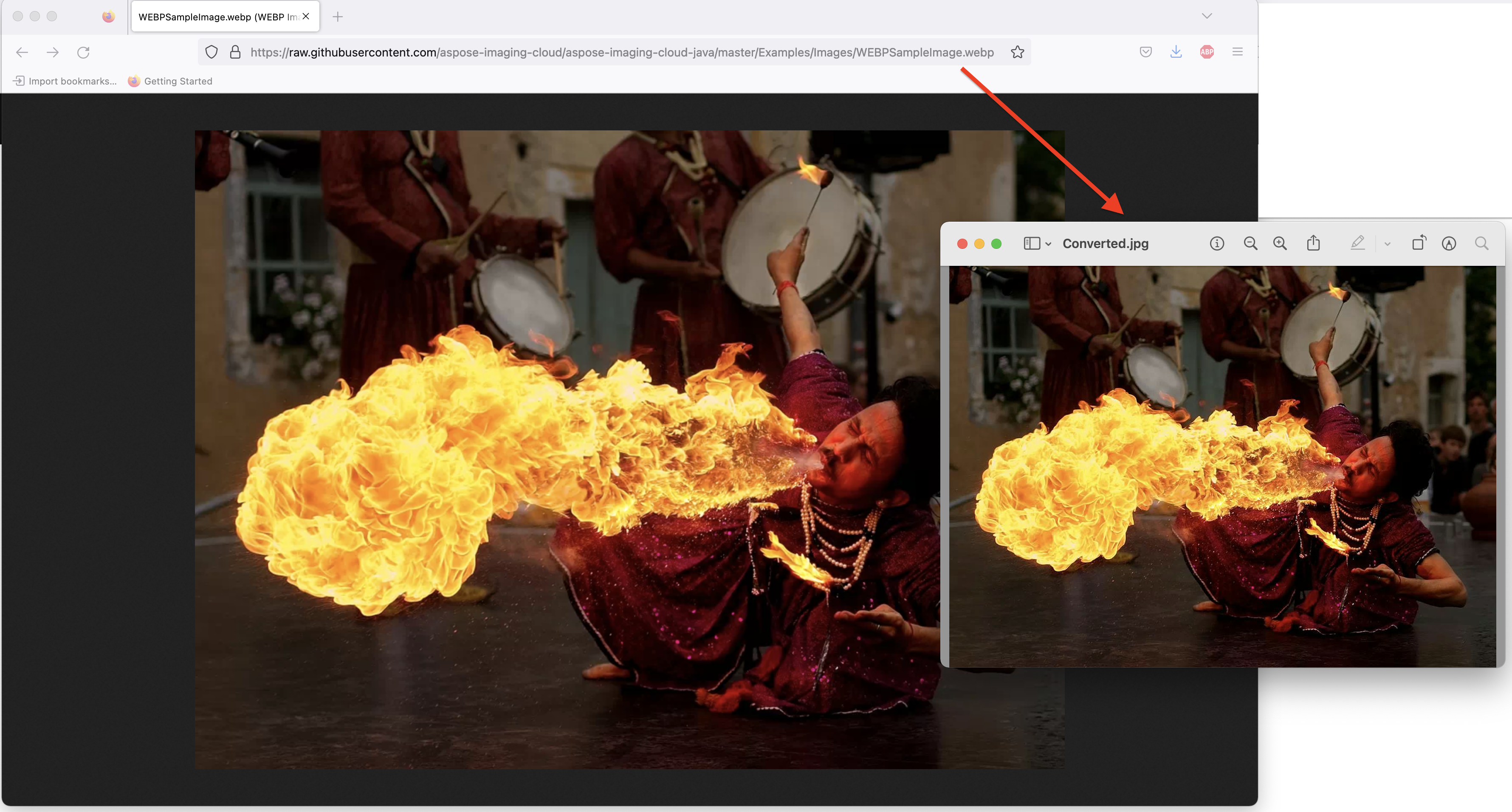
Afbeelding: - WebP naar JPG-conversievoorbeeld
WebP naar PNG in Java
In dit gedeelte worden de details besproken over het converteren van WebP naar PNG-indeling zonder gebruik te maken van cloudopslag.
- Maak eerst een object van ImagingApi met gepersonaliseerde inloggegevens
- Ten tweede, laad de WebP-afbeelding met behulp van de readAllBytes(…)-methode en geef deze door aan de byte[]-array
- Ten derde, maak een object van CreateConvertedImageRequest dat de naam van de WebP-afbeelding en het pNG-formaat als argumenten gebruikt.
- Roep nu de methode createConvertedImage(…) aan om WebP naar PNG te converteren. De uitvoer wordt geretourneerd als responsstroom
- Sla ten slotte de resulterende PNG op de lokale schijf op met behulp van het FileOutputStream-object
// Haal ClientID en ClientSecret op van https://dashboard.aspose.cloud/
String clientId = "bb959721-5780-4be6-be35-ff5c3a6aa4a2";
String clientSecret = "4d84d5f6584160cbd91dba1fe145db14";
// Imaging-object maken
ImagingApi imageApi = new ImagingApi(clientSecret, clientId);
// laad WebP-afbeelding van lokale schijf
File file1 = new File("WEBPSampleImage.webp");
byte[] imageStream = Files.readAllBytes(file1.toPath());
// geef het uitvoerformaat op als PNG
String format = "png";
// Maak een afbeeldingsconversieverzoekobject
CreateConvertedImageRequest convertRequest = new CreateConvertedImageRequest(imageStream,format,null,null);
// converteer WebP naar PNG en retourneer de uitvoer in de responsstroom
byte[] resultantImage = imageApi.createConvertedImage(convertRequest);
// Bewaar de resulterende PNG op de lokale schijf
FileOutputStream fos = new FileOutputStream("/Users/nayyer/Documents/" + "Converted.png");
fos.write(resultantImage);
fos.close();
Opmerking: - Als we de resulterende PNG in cloudopslag moeten opslaan, geef dan PNG-paddetails door terwijl u een object van CreateConvertedImageRequest maakt. Bij deze aanpak wordt de laatste stap om de uitvoerstroom op te slaan op de lokale schijf overgeslagen.
WebP naar GIF met behulp van cURL-opdrachten
De REST API is ook toegankelijk via cURL-opdrachten, dus in deze sectie gaan we WebP naar GIF-conversie uitvoeren met behulp van cURL-opdrachten. Nu is de eerste vereiste het genereren van een JWT-toegangstoken (op basis van clientreferenties) met behulp van de volgende opdracht.
curl -v "https://api.aspose.cloud/connect/token" \
-X POST \
-d "grant_type=client_credentials&client_id=bb959721-5780-4be6-be35-ff5c3a6aa4a2&client_secret=4d84d5f6584160cbd91dba1fe145db14" \
-H "Content-Type: application/x-www-form-urlencoded" \
-H "Accept: application/json"
Nadat de JWT is gegenereerd, voert u de volgende opdracht uit om WebP naar GIF-conversie uit te voeren.
curl -v -X GET "https://api.aspose.cloud/v3.0/imaging/WEBPSampleImage.webp/convert?format=GIF" \
-H "accept: application/json" \
-H "authorization: Bearer <JWT Token>" \
-o "Converted,gif"
Conclusie
Dit artikel heeft alle nodige details uitgelegd over het converteren van WebP naar JPEG, WebP naar PNG en het uitvoeren van WebP naar GIF-conversie met behulp van REST API. We hebben de stappen geleerd om WebP programmatisch naar JPG te transformeren of webp naar gif te converteren met behulp van cURL-opdrachten. We raden u ten zeerste aan om de Productdocumentatie te verkennen, een geweldige bron van informatie om meer te weten te komen over andere opwindende functies die door de API worden aangeboden.
U kunt ook overwegen API-functies te testen via SwaggerUI in een webbrowser. Als u de broncode van Cloud SDK moet downloaden en wijzigen, is deze beschikbaar op GitHub (gepubliceerd onder MIT-licentie). . Als u ten slotte problemen ondervindt tijdens het gebruik van de API, kunt u overwegen ons te benaderen voor een snelle oplossing via het gratis productondersteuningsforum.
gerelateerde artikelen
Bezoek de volgende links voor meer informatie over: